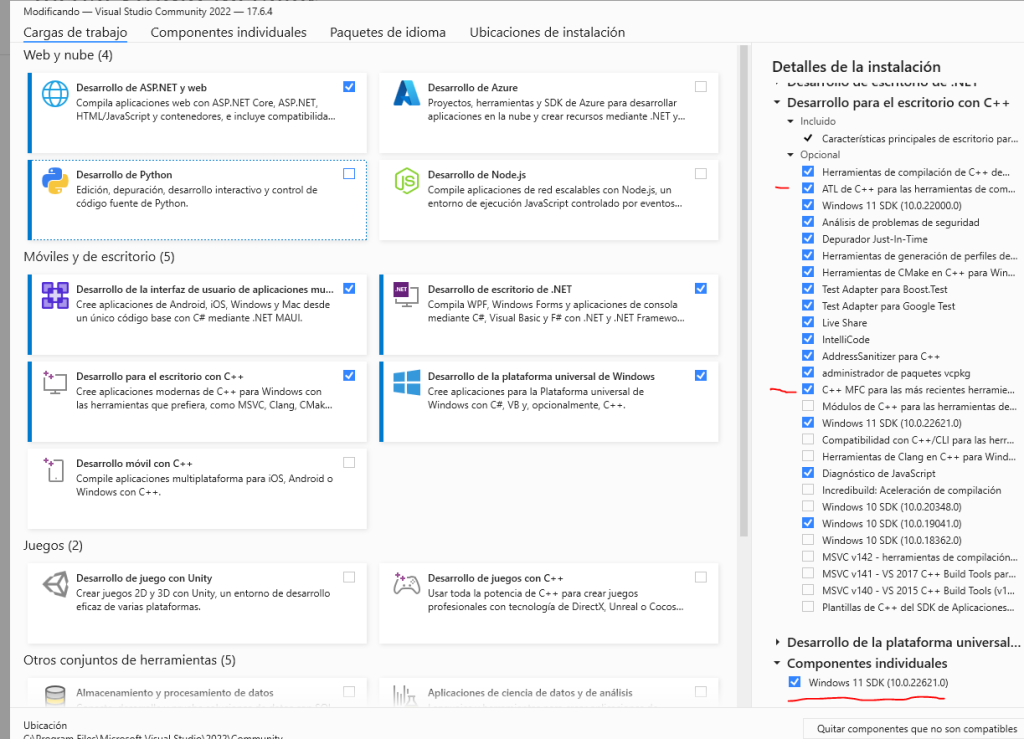实在无法忍受国内 IM 软件的臃肿,简简单单的聊天搞一堆东西。安装包堪比一个系统。
今天说的这款 IM 支持全平台。WEB 安卓 苹果 PC 都有客户端。名字叫 ”mattermost“。
其实我也试用过其他 IM 。感觉这个比较符合自己的使用习惯。废话不多说,步骤如下:
1,准备一台 Ubuntu 20.04 的实体机或者虚拟机。如果外网使用,最好有公网IP。内网使用不用在乎这些。如果怕被取证,可以使用全盘加密,虚拟机也可以全盘加密。
2,命令行步骤如下:
curl -sL -o- https://deb.packages.mattermost.com/pubkey.gpg | gpg --dearmor | sudo apt-key add sudo apt-get update sudo apt install mattermost -y sudo install -C -m 600 -o mattermost -g mattermost /opt/mattermost/config/config.defaults.json /opt/mattermost/config/config.json sudo vi /opt/mattermost/config/config.json
# 这里修改配置文件,但现在还无需配置,因为你还没装数据库,我们用推荐的 postgresql 数据库
sudo apt install postgresql postgresql-contrib sudo su - postgres -c "createuser jacker" sudo su - postgres -c "createdb mattermostdb" sudo -u postgres psql ALTER USER jack90 WITH PASSWORD 'edcJacker90'; grant all privileges on database mattermostdb to jacker; \q
# 配置好数据库就可以启动数据库了
sudo systemctl start postgresql
# 接下来再修改 mattermost 的配置文件,主要修改这几处。
定位文件 /opt/mattermost/config/config.json 确认文件内容 DriverName 这一行是 “postgres”
DataSource 这一行是,根据上面数据应该是如下:
“postgres://jacker:edcJacker90@localhost/mattermostdb?sslmode=disable&connect_timeout=10″
“SiteURL” 这一行是
“http://90.life:8065”
#如果你没做 nginx 等代理转发,或者其他映射就需要这么设置。如果做了,请转换相应端口。如果加了证书就改为 https 域名请自行替换。这个设置跟你等会在 APP 上写的服务器 url 应该是一致的才对。否则会有错误。
至此所有配置完成。可以使用了。当然配置文件还有许多项目可自行研究。
sudo systemctl start mattermost 启动
这个默认配置只适合小环境使用,如果流量很多,官方推荐使用 nginx 作为前置代理处理流量。此平台一个服务器免费是 200 个名额。其实我就当个跨平台剪切板使用。
更多细节大家可以参考下面连接:
https://docs.mattermost.com/install/install-ubuntu.html